ブロックを追加する/移動する
ブロックを追加する
デフォルトでは表示されていないブロックを追加することができます。ここでは「活動」ブロックを追加してみます。
※「活動」ブロックには、小テストやフォーラムなどの一覧へのリンクが表示されます。
よく利用されるものなので、追加しておくと便利です。
- 左カラムにある「ブロックを追加する」ブロックのプルダウンから「活動」を選択
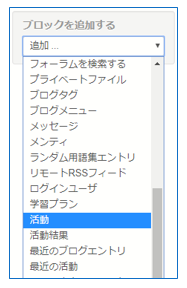
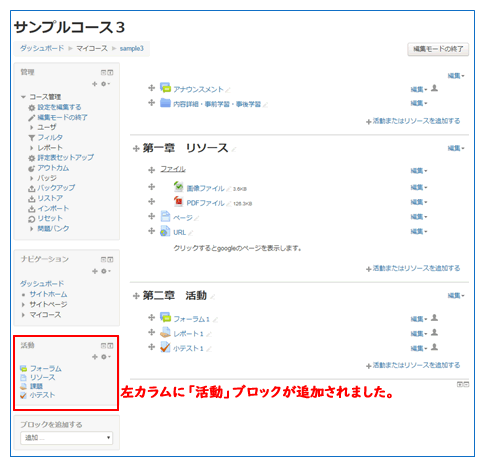
ブロックを移動する
ブロックは、十字矢印アイコンをクリックし、ドラッグすることで移動することができます。
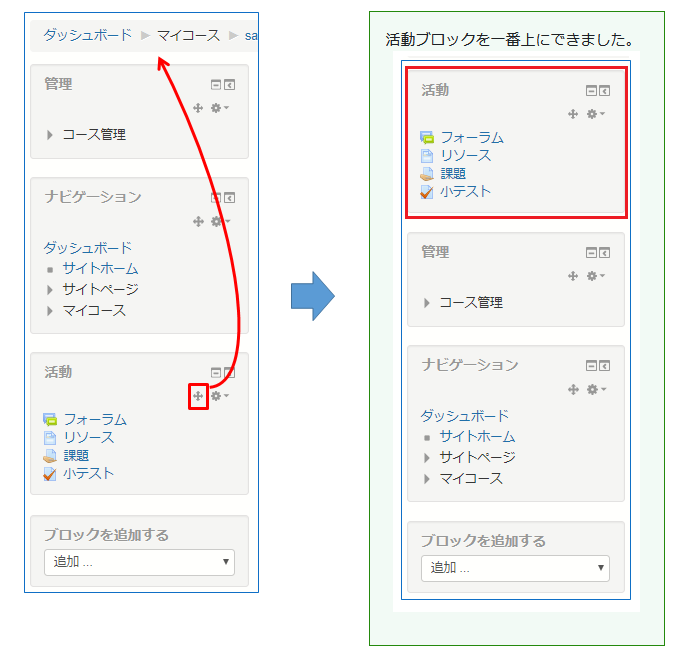
また、この方法以外に「ブロックの設定」画面から移動させることもできます。
- ブロック名下にある設定アイコンをクリックし、「活動ブロックを設定する」をクリック
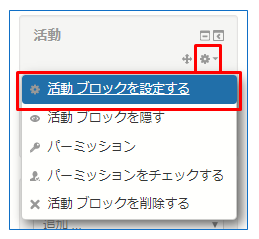
- 下記のように設定
- ページタイプに表示する: すべてのページ
- デフォルトの加重: -10(最初)
- 加重: -10
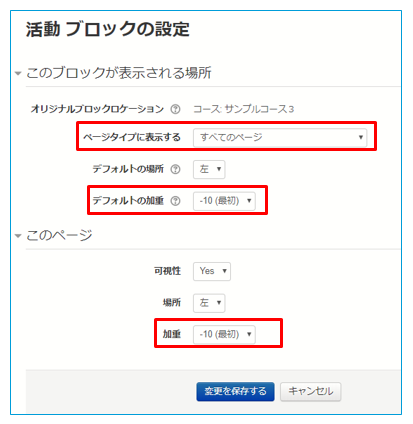
この設定を行うと、コース内のすべてのページで「活動」ブロックは左カラムの一番上に表示されるようになります。
※「設定」や「ナビゲーション」ブロック等、「このブロックが表示される場所」の設定ができないものもあります。
Last modified: Friday, 24 June 2022, 2:26 PM